Ver 1.2 2024/12/17 - Exchange Server 2019. 설치 (CU14, Nov24SUv2 / Windows Server 2022)으로 새로 포스팅
Ver 1.1 2023/02/09 - Exchange Server 2013. 설치 (CU12, Jan23SU 기준)으로 수정 업데이트
2020.12.09 - [Exchange] - Exchange Server 2019. Deployment (1) 설치 (CU12, Jan23SU 기준)
Ver 1.0 2020/12/09 - Exchange Server 2019. 설치 (1) -초판
최신 업데이트에서는 Windows Server 2022를 지원합니다. 향후 SE (Subscription Edition) 버전을 위해서 구축을 하는 케이스가 있을 것으로 예상되어 새로 작성하게 되었습니다. 기존 설치글과 큰 차이는 없습니다.
다만 새로 공부하는 엔지니어들은 버전 숫자에 대한 개념에 대한 이해가 부족할 수 있습니다. 새 업데이트를 기준으로 작성하면서 유튜브 영상도 업로드할 예정입니다.
Exchange Server 설치가 처음이면, 아래의 단계들을 먼저 진행해야 합니다.
2024.11.09 - [Windows Server] - Windows Server 2025. Install & Sysprep
2024.12.15 - [Windows Server] - Windows Server 2025. Active Directory (AD) Domain Controller(DC) 구성
VM 환경은 다음과 같습니다.
DC: Windows Server 2025, 4 Core, RAM: 4GB
EX: Windows Server 2022, 8 Core, RAM: 10GB, Exchange Server 2019 CU12
아래의 자료를 기준으로 작성하였습니다.
[단계1] 사전 작업
Exchange Server에 사용할 서비스 계정을 생성
Exchange Server에 사용할 서비스 계정을 생성
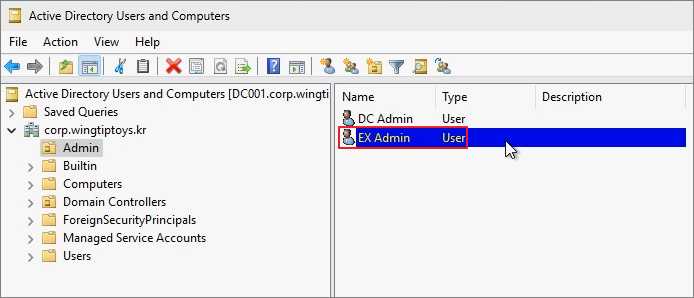
Enterprise Admins, Schema Admins 권한을 부여합니다.

서비스 계정으로 AD에 Join합니다.

Netplwiz 실행
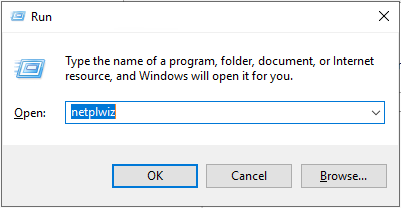
서비스 계정을 Administrator 권한을 부여합니다.
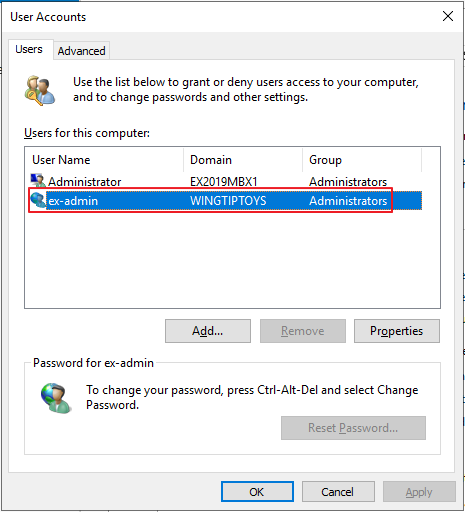
[단계2] 가상메모리 설정
가상메모리는 퍼포먼스에 영향을 줄 수 있기 때문에 반드시 고정으로 설정하는 것을 권장합니다.
System -> Advanced system settings -> Advanced -> Settings
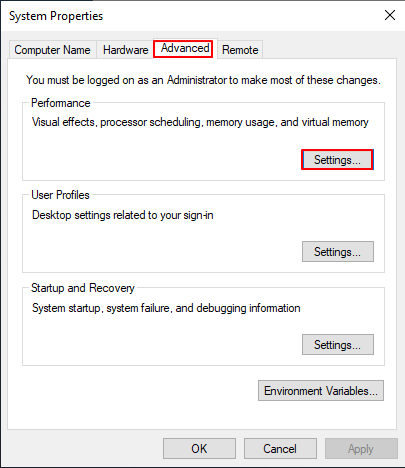
Advanced -> Change
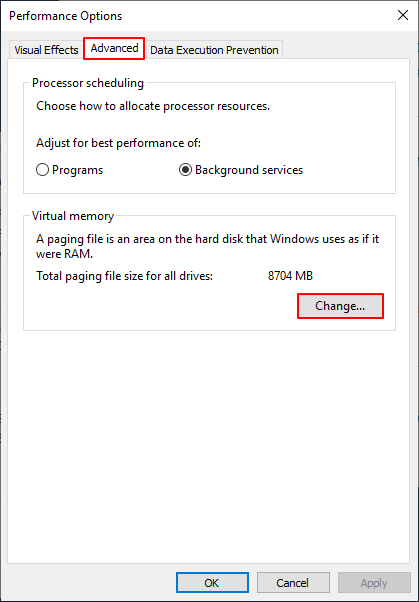
용량 지정 -> Set -> OK
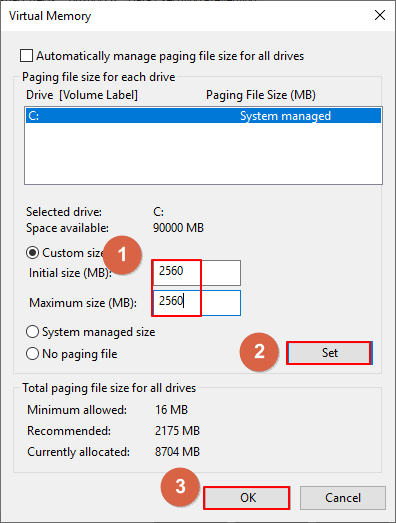
2019 기술자료에서는 설정된 RAM의 25%로 설명되어 있습니다. 최소 권장 사양이 128GB 이기 때문인 것으로 추정됩니다. (다만 테스트 환경에서는 RAM + 10MB를 권장드립니다.)

OK
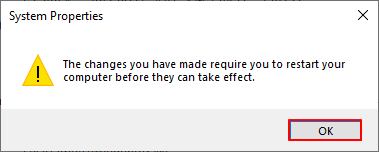
Restart Now
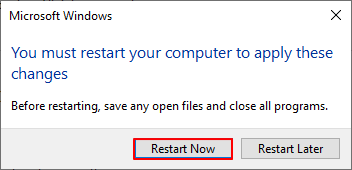
[단계3] 필수 기능 및 역할 설치
아래의 필수 구성요소를 설치합니다.
Visual C++ Redistributable Package for Visual Studio 2012
Visual C++ Redistributable Package for Visual Studio 2013
Update for Visual C++ 2013 Redistributable Package - Microsoft Support
Unified Communications Managed API 4.0 Runtime
Download Unified Communications Managed API 4.0 Runtime from Official Microsoft Download Center
시작 버튼 우클릭 - Powershell 을 관리자 권한으로 실행
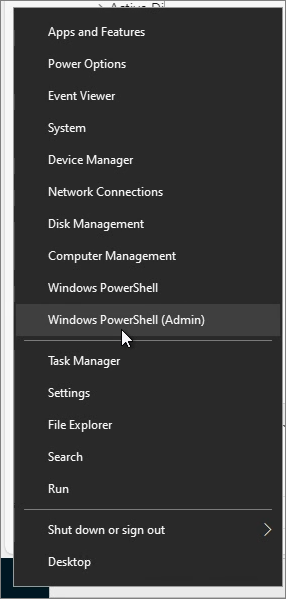
아래의 명령어로 기능 및 역할 설치
Install-WindowsFeature Server-Media-Foundation, NET-Framework-45-Features, RPC-over-HTTP-proxy, RSAT-Clustering, RSAT-Clustering-CmdInterface, RSAT-Clustering-Mgmt, RSAT-Clustering-PowerShell, WAS-Process-Model, Web-Asp-Net45, Web-Basic-Auth, Web-Client-Auth, Web-Digest-Auth, Web-Dir-Browsing, Web-Dyn-Compression, Web-Http-Errors, Web-Http-Logging, Web-Http-Redirect, Web-Http-Tracing, Web-ISAPI-Ext, Web-ISAPI-Filter, Web-Lgcy-Mgmt-Console, Web-Metabase, Web-Mgmt-Console, Web-Mgmt-Service, Web-Net-Ext45, Web-Request-Monitor, Web-Server, Web-Stat-Compression, Web-Static-Content, Web-Windows-Auth, Web-WMI, Windows-Identity-Foundation, RSAT-ADDS, Failover-Clustering
#Failover-Clustering은 DAG 구성시 필수.
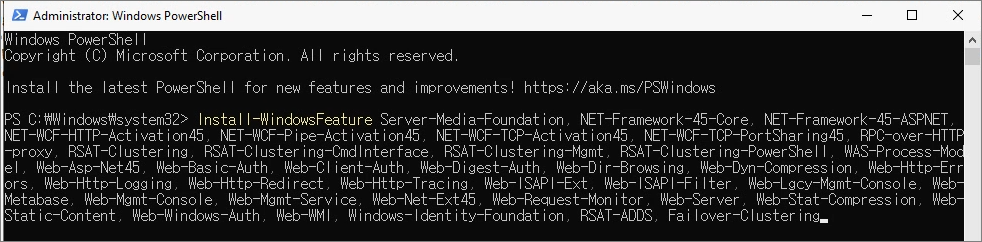
아래의 링크를 클릭하여 IIS URL Rewrite Module 을 설치합니다.
[단계4] 설치 진행
Exchange Server 2019 설치 디스크 이미지는 아래의 Build Number 페이지에서 CU 최신 버전을 다운로드 합니다.
(SU는 CU를 설치한 뒤 진행합니다.)
Exchange Server build numbers and release dates | Microsoft Learn
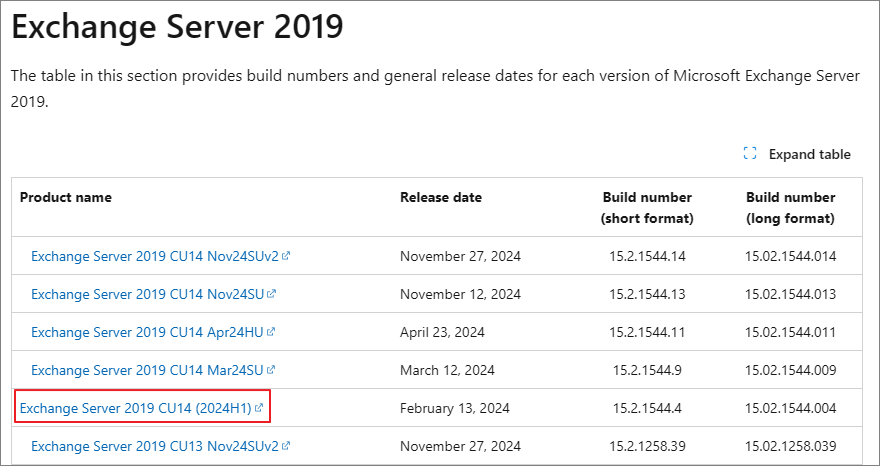
설치 디스크에서 Setup
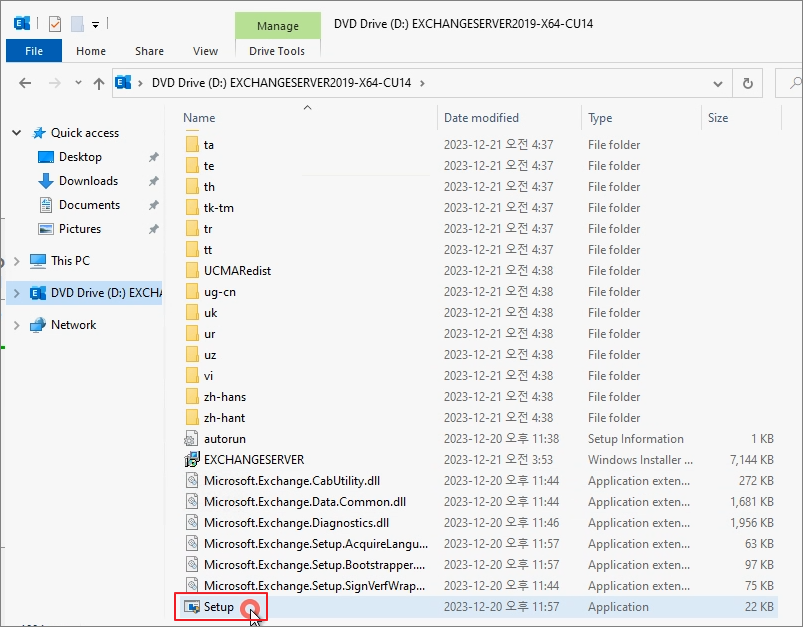
Don’t' check for updates right now -> next
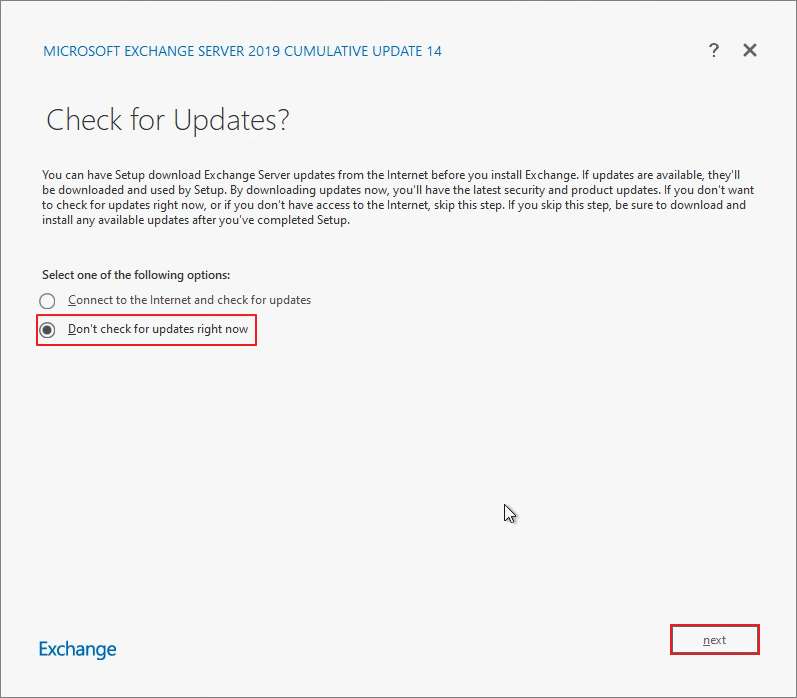
Next
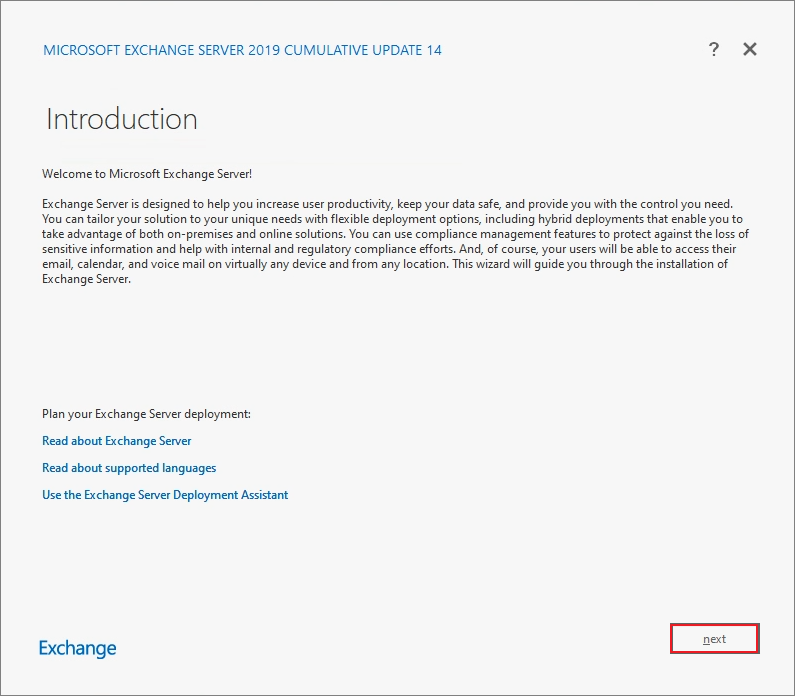
2번째 항목 체크 -> Next
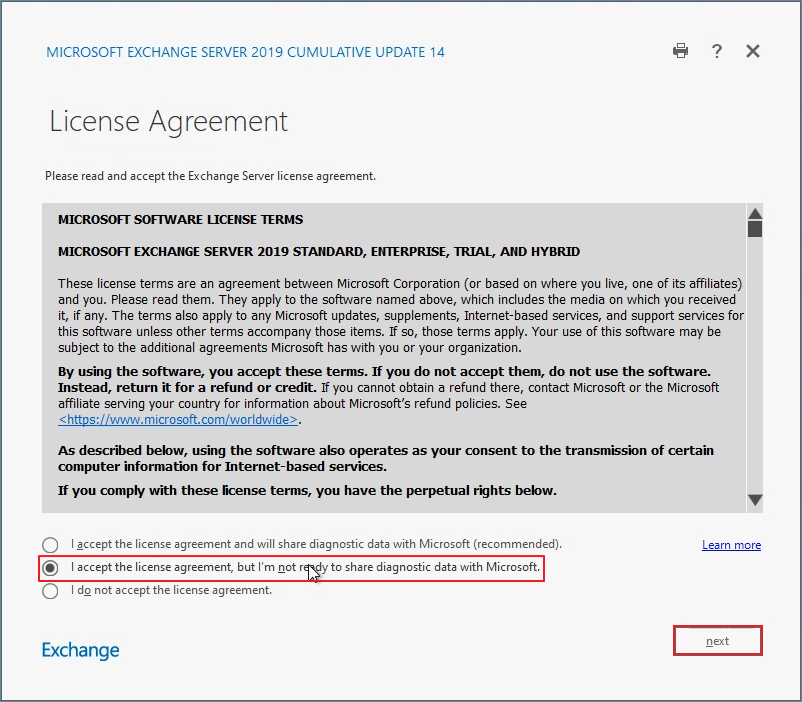
Don't user recommended settings -> Next
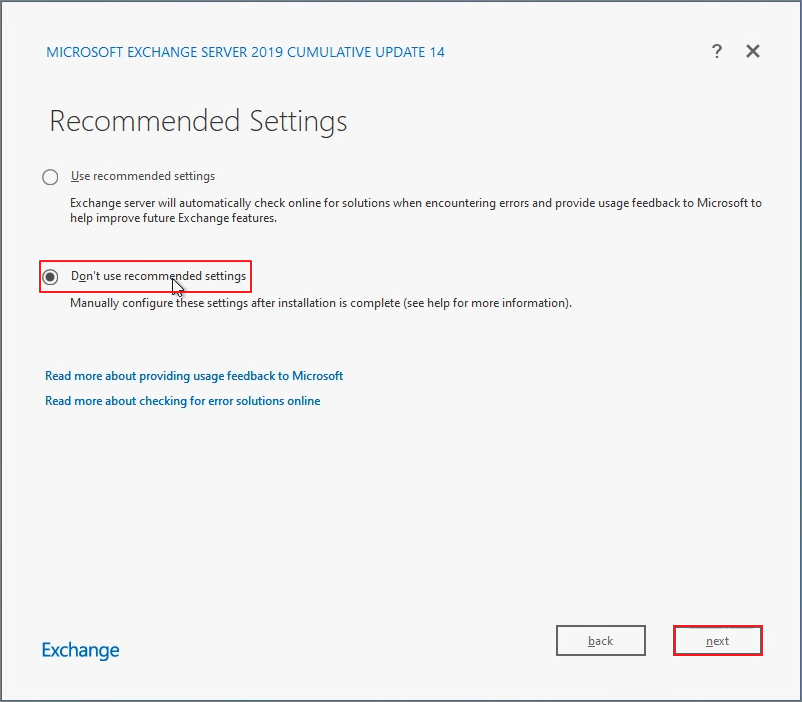
Mailbox role -> Next
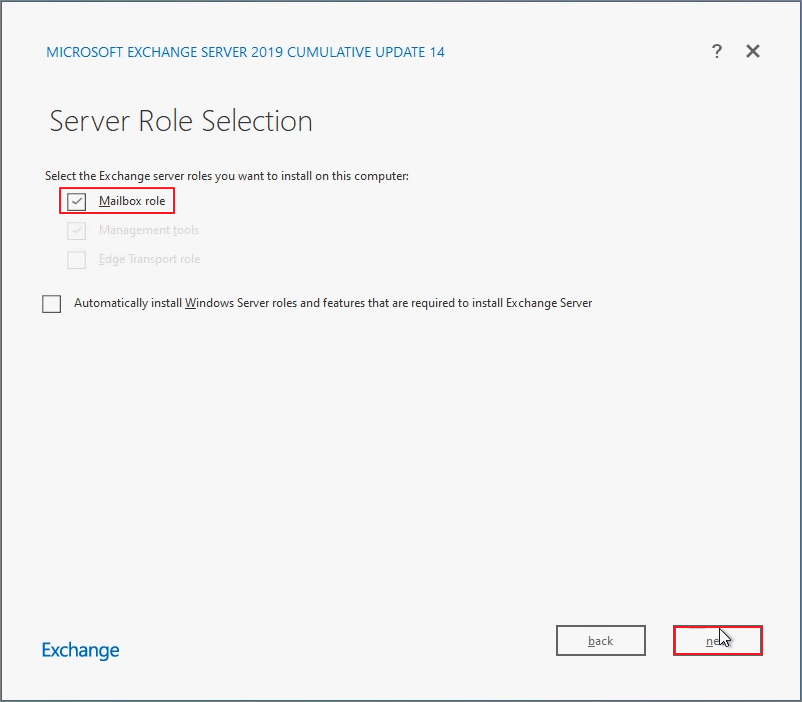
설치 경로 지정 -> Next
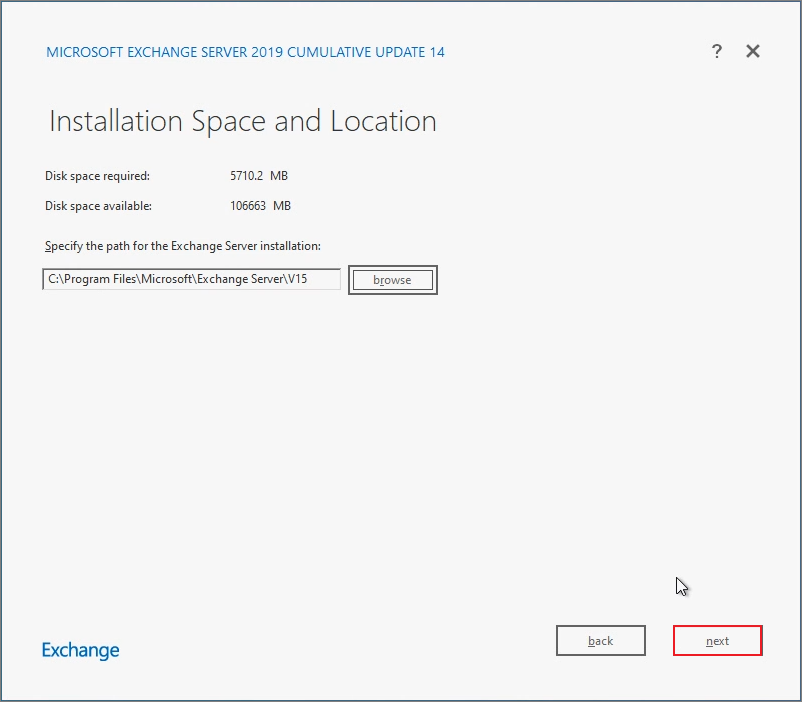
조직명 입력 -> Next
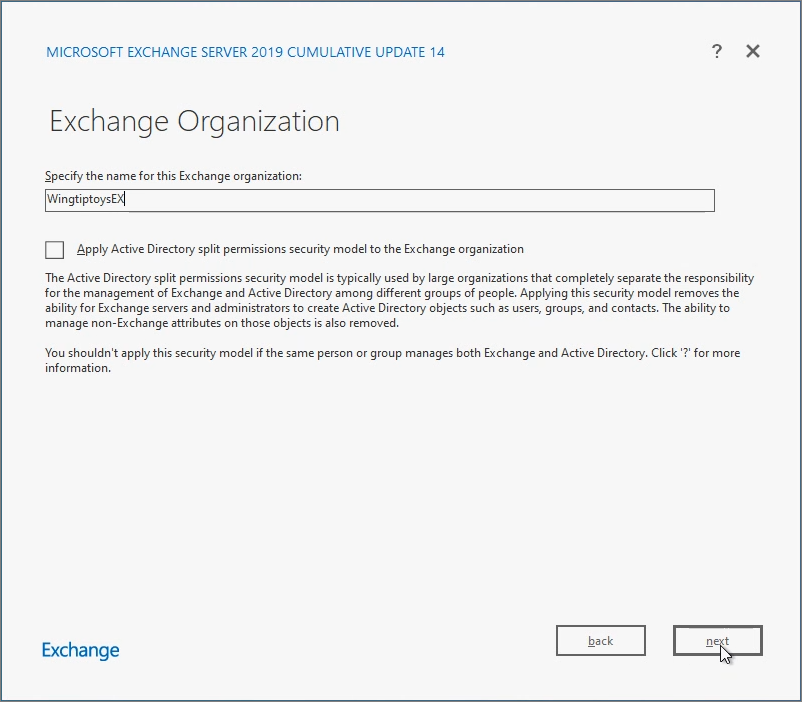
Next
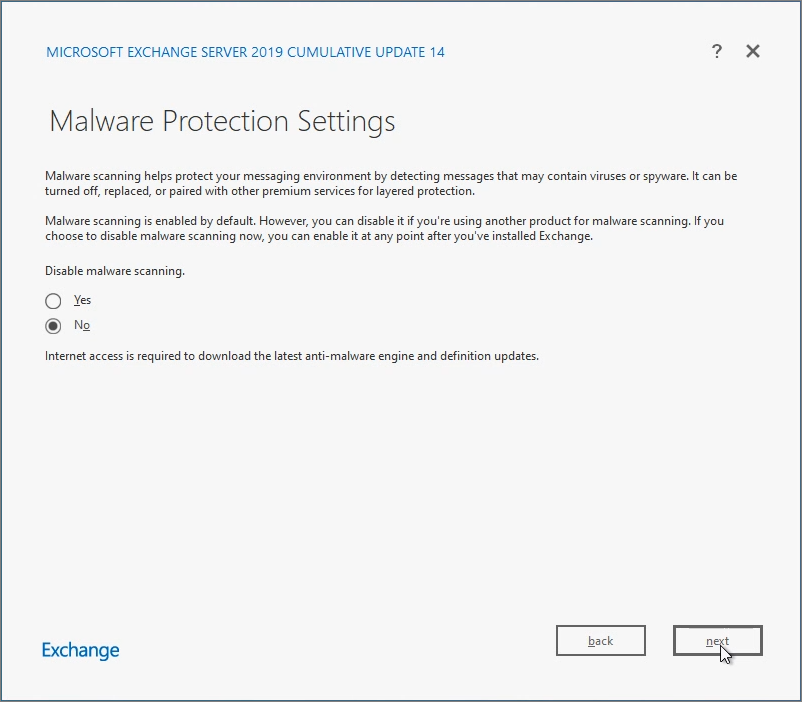
Install
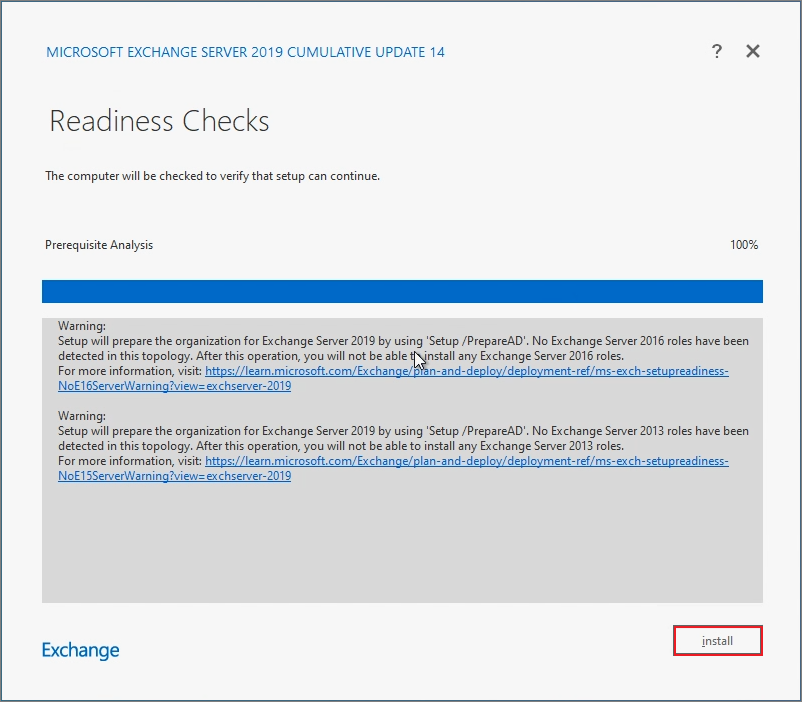
설치과정 진행
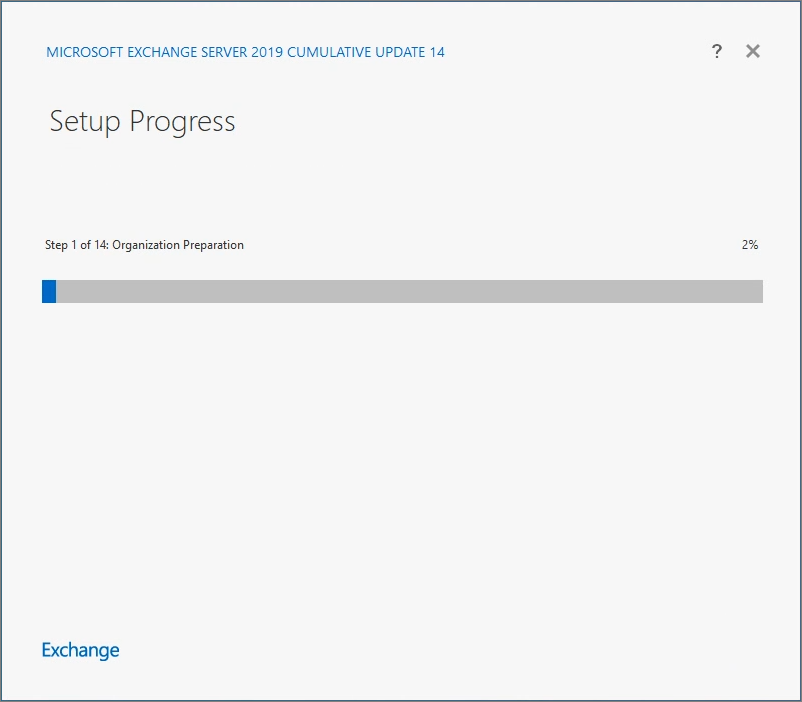
설치 완료
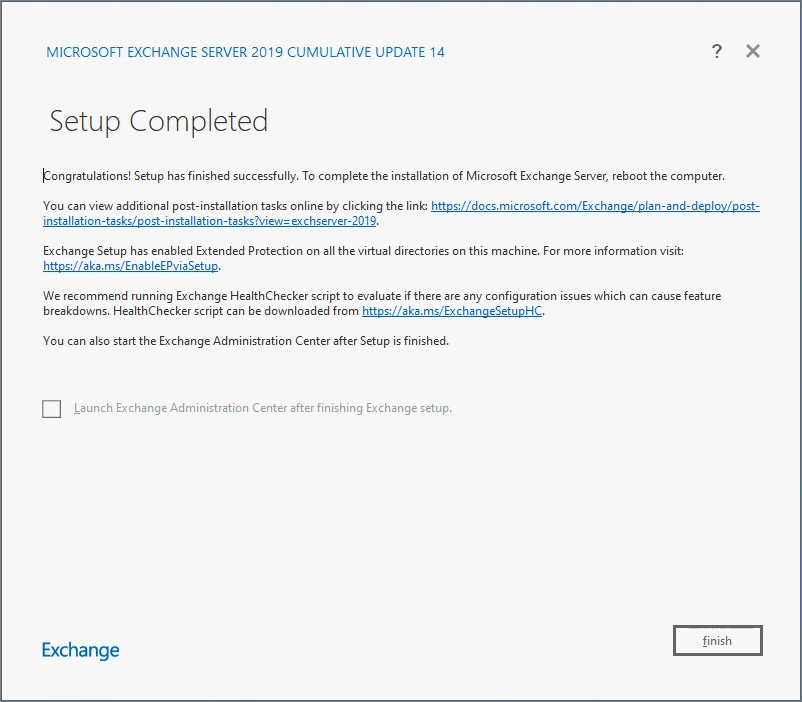
[단계5] SU 설치
SU는 CU이후에 설치하는 Security Update입니다.
Build Number Page에서 최신 SU 다운로드
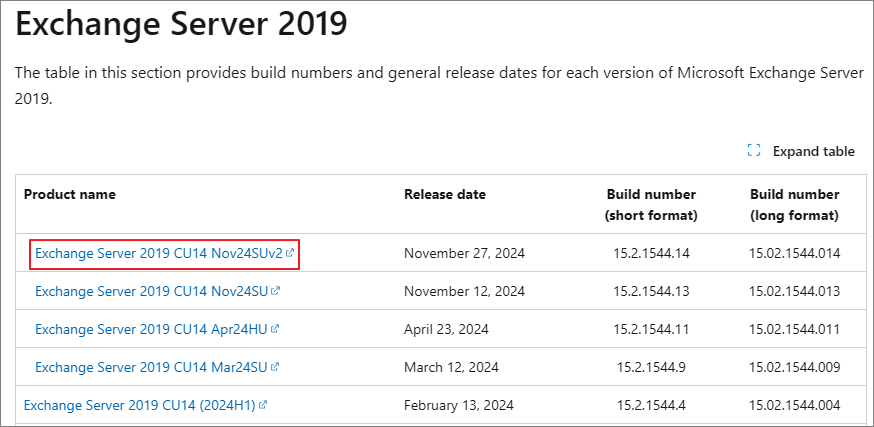
설치 진행 -> Next
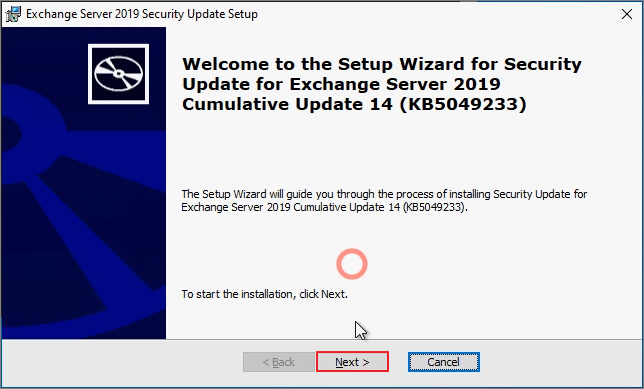
I accept the License Terms -> Next
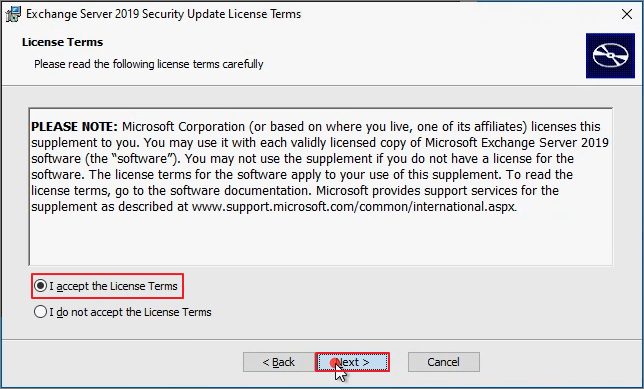
설치 진행중
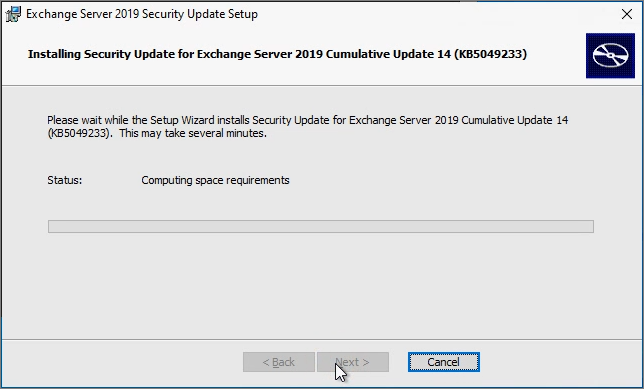
Finish
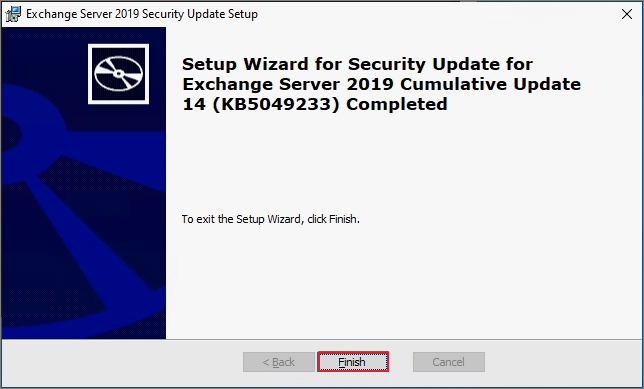
Yes -> 재부팅 진행
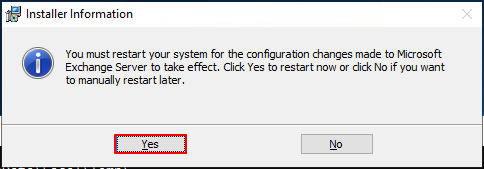
Exchange Admin Center를 실행
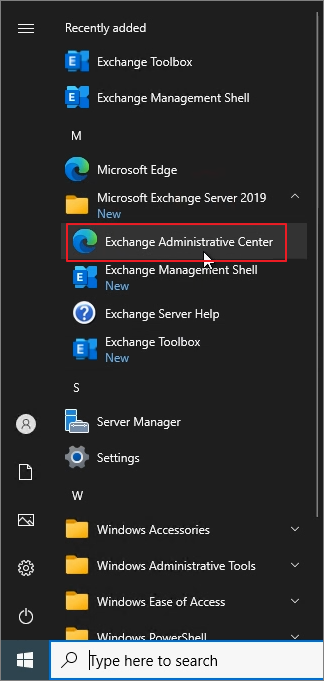
Advanced
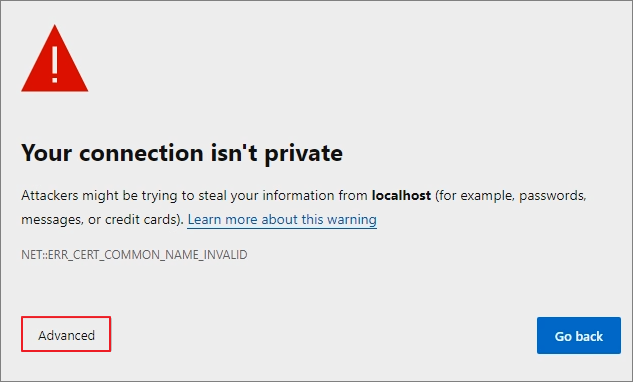
Continue to localhost (unsafe) 클릭
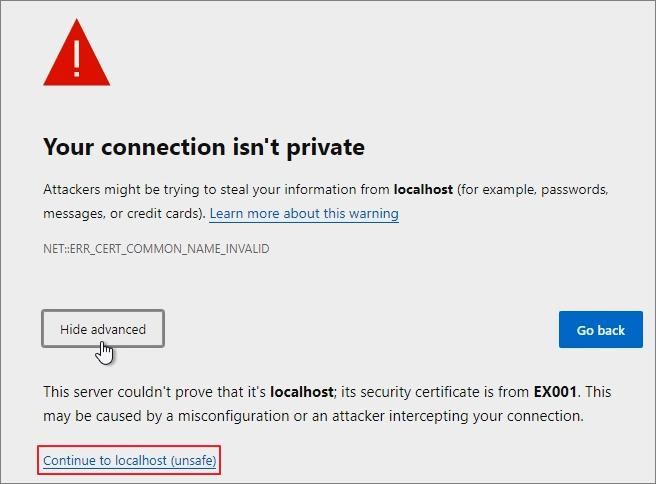
서비스 계정으로 sign in
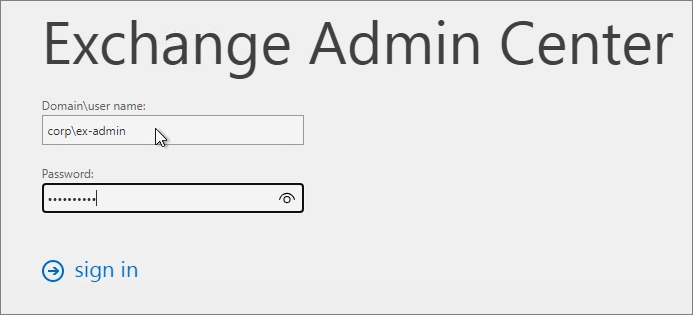
접속 확인
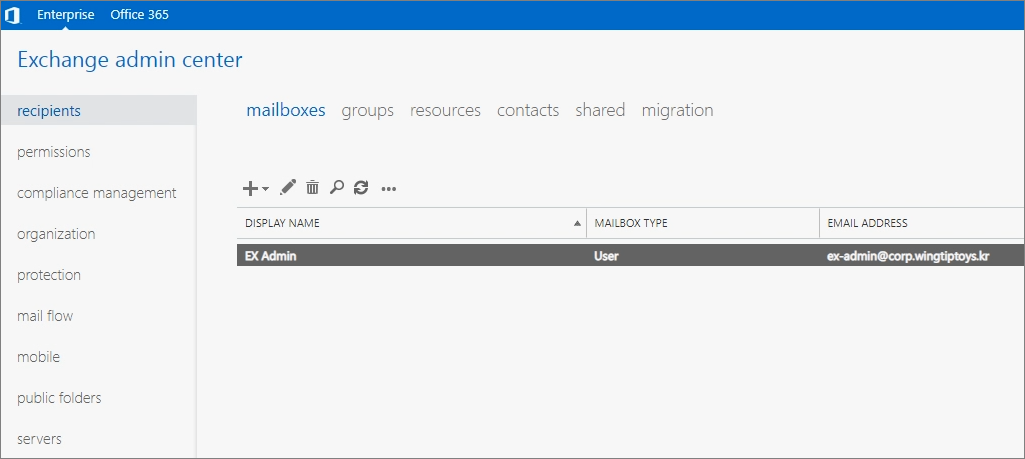
Servers 메뉴에서 빌드 넘버 확인
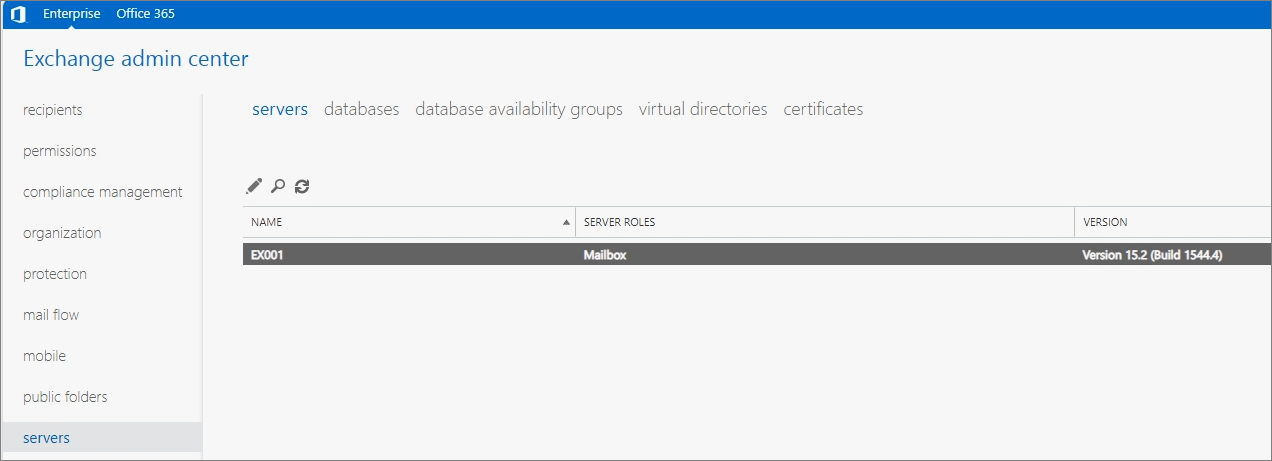
다음 포스팅에서는 초기 설정 방법에 대해서 다루겠습니다.